Windows Server 2012: Clonar un Controlador de Dominio
? Otra de las novedades de Windows 2012 es la posibilidad de clonar controladores de dominio, una noticia estupenda. Para ello tenemos que realizar una serie de pasos muy fáciles que voy a tratar? explicar en este artículo. Esto nos permitirá tener una imagen de un DC y replicarla cuantas veces queramos sin pasar por todos los pasos de instalación, muy útil cuando tenemos DC en distintas sedes y no queremos "invertir" el tiempo en realizar instalaciones manuales. Además, minimizamos el impacto sobre las líneas de datos de la empresa en el momento de replicarse por primera vez, etc..
Otra de las novedades de Windows 2012 es la posibilidad de clonar controladores de dominio, una noticia estupenda. Para ello tenemos que realizar una serie de pasos muy fáciles que voy a tratar? explicar en este artículo. Esto nos permitirá tener una imagen de un DC y replicarla cuantas veces queramos sin pasar por todos los pasos de instalación, muy útil cuando tenemos DC en distintas sedes y no queremos "invertir" el tiempo en realizar instalaciones manuales. Además, minimizamos el impacto sobre las líneas de datos de la empresa en el momento de replicarse por primera vez, etc..
Lo que primero que debemos tener en cuenta antes de replicar un DC es que no puede tener ningún ROL, para ello podemos revisarlo con el siguiente comando:
netdom query fsmo
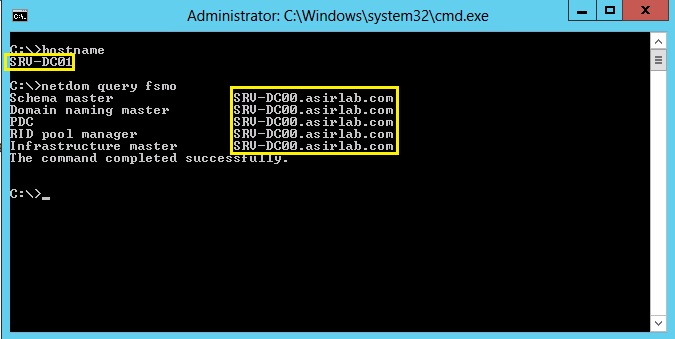

Antes de nada bebemos verificar que los servicios que se están ejecutando sobre nuestro DC pueden ser "clonables", para ello ejecutamos el siguiente cmdlet de PowerShelll (Active Directory Module)
Get-ADDCClonningExcludedAplicationList

Como vemos nos indica que podemos tener problemas con el servicio DHCP y el cliente de Lync que tengo instalado en el DC. Por lo que provcederé a solucionar este problema desintalando el Lync y quitando el Rol de DHCP Server (si lo consideranos oportuno). Una vez que he desinstalado las aplicaciones "problemáticas" vuelvo a ejecutar el mismo cmdlet:

- Dynamic Host Configuration Protocol (DHCP)
- Active Directory Certificate Services (AD CS)
- Active Directory Lightweight Directory Services (AD LDS)
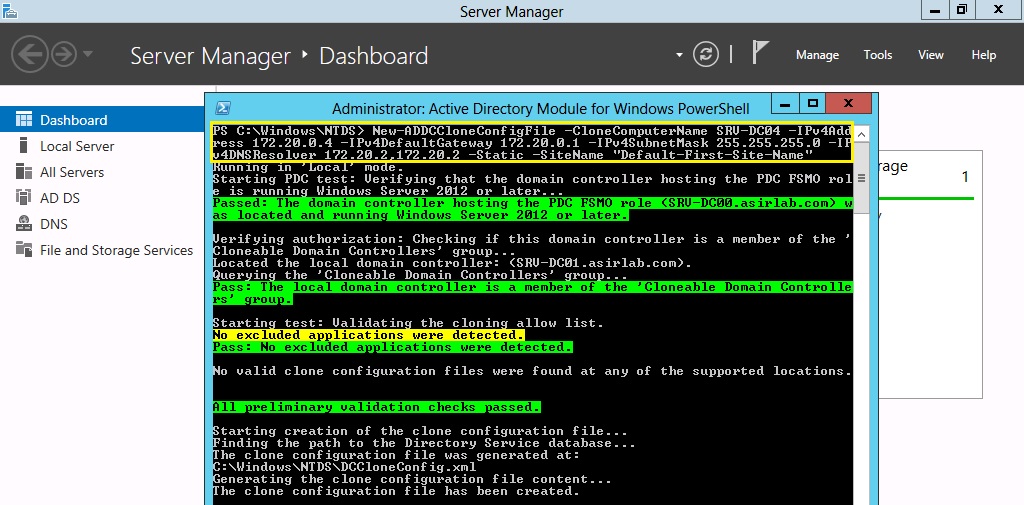
aqui vemos el fichero DCCloneConfig.xml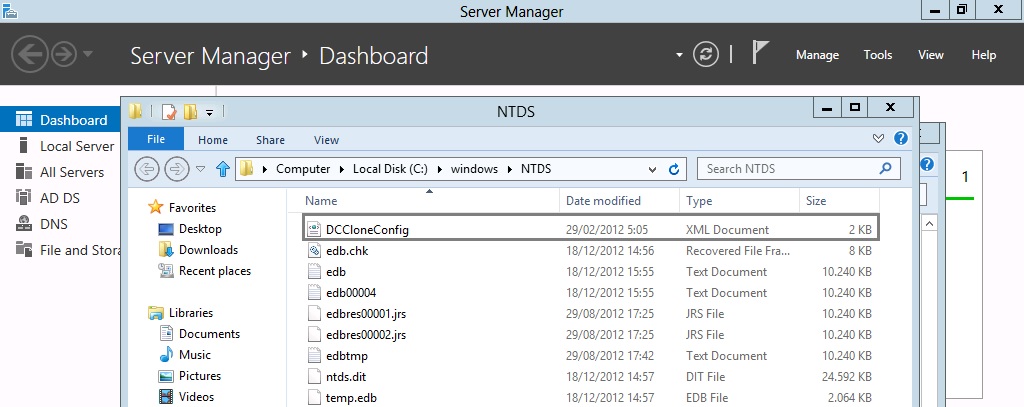
y si lo editamos veremos la configuración establecida desde el cmdlet anterior 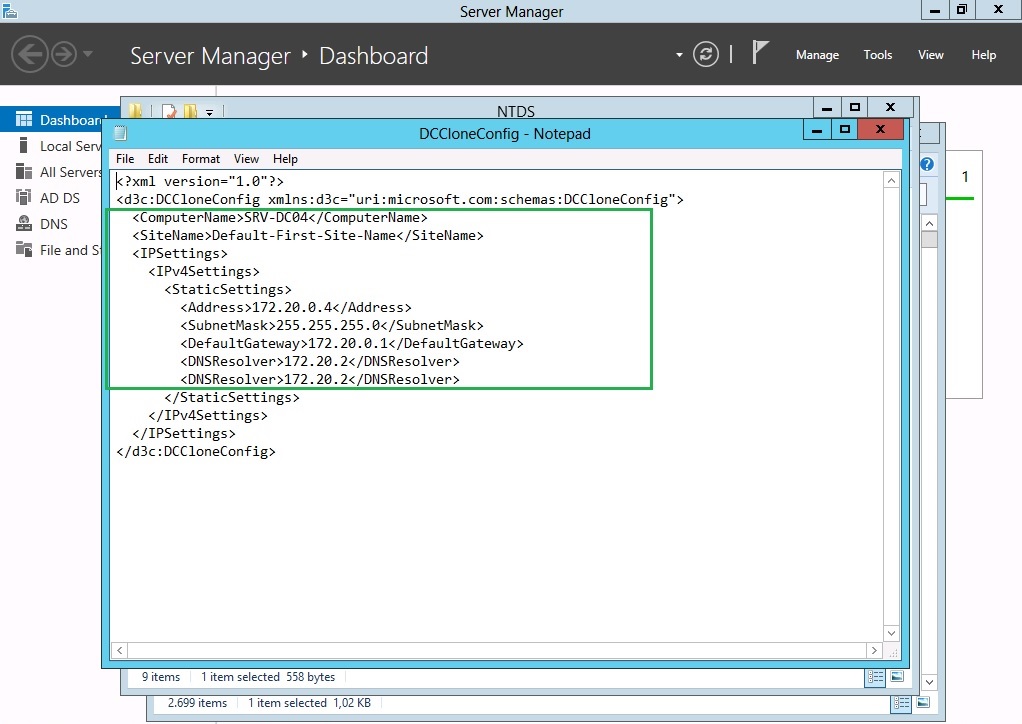
Una vez que hemos configurado el fichero ahora debemos apagar el DC y exportarlo. Este proceso podemos hacerlo mediante GUI o PowerShell, como el proceso mediatne GUI seguro que lo sabéis vamos a hacerlo mediante PowerShell. El cmdlet para exportar la MV es Export-VM
Export-VM [-Name] <string[]> [-Path] <string> [-AsJob] [-Passthru] [-ComputerName <string[]>] [-WhatIf] [-Confirm]
[<CommonParameters>]

Ahora tenemos que importar la MV con la opción de generar un nuevo ID, para ello podemos hacerlo vía GUI o PowerShell. Yo voy a hacerlo desde PowerShell por la misma razón que antes la exportamos vía PowerShell:
Import-VM [-Path] <string> [-AsJob] [-Register] [-ComputerName <string[]>] [-WhatIf] [-Confirm] [<CommonParameters>] Import-VM [-CompatibilityReport] <VMCompatibilityReport> [-AsJob] [-WhatIf] [-Confirm] [<CommonParameters>]
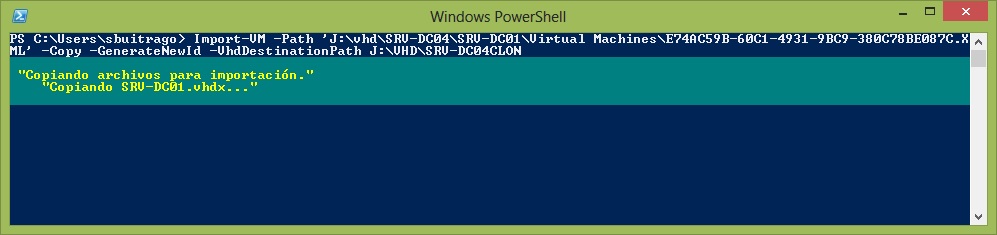
*También podemos copiar el VHDX a otra ubicacio y añadirlo a una nueva máquina virtual*

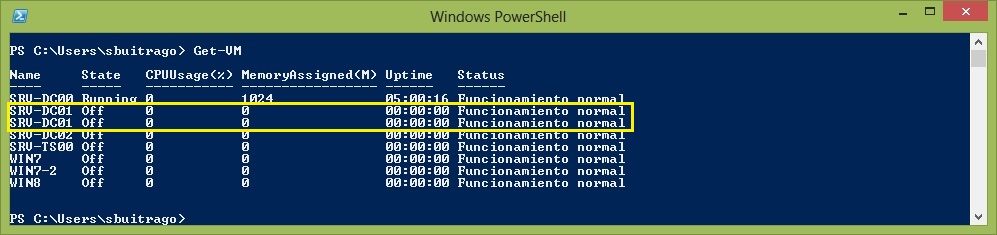
Para saber que MV tengo que renombar, he tenido que ver la ubicación del disco duro (VHDX) en la configuración de la propia MV
Una vez que tenemos todo preparado, debemos iniciar el DC que hemos configurado para clonar, una vez que hayamos inicado esta máquina e iniciado sesión en ella vamos a iniciar la máquina clonada. Esto también podemos hacerlo desde PowerShell:
DC para clonar
Start-VM -Name SRV-DC01
DC Clonado
Start-VM -Name SRV-DC04

En cuanto se inicie el DC cloando nos mostrará el progreso de la clonación del controlador de dominio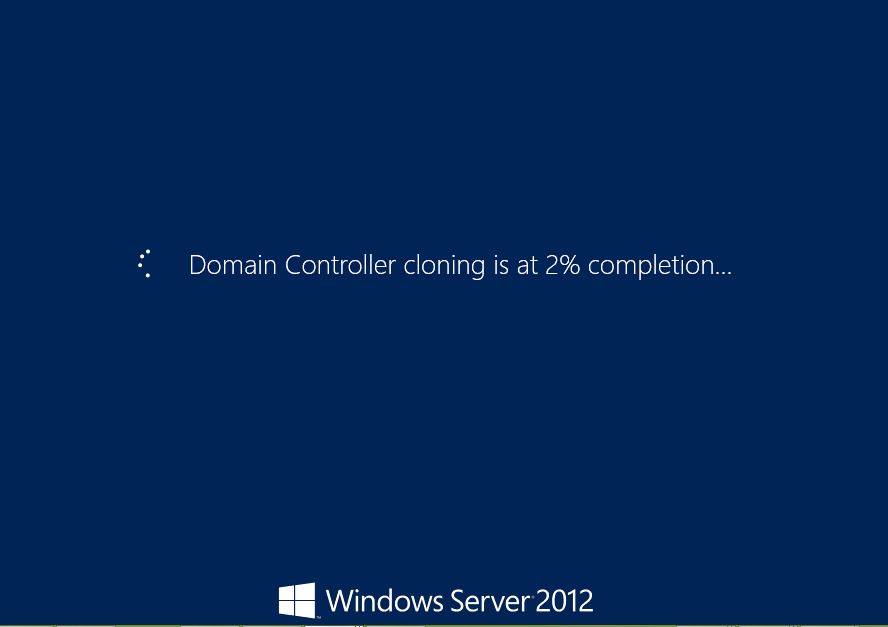
Una vez que ha finalizado la clonación, ya podemos ver en la consola de Usuarios y Equipos de Directorio Activo el DC clonado y también su objeto de replicación

Como véis no es muy compliado clonar un DC, estos son los pasos resumidos:
-
Nos aseguramos de que el DC que vamos a clonar no posee ningún rol FSMO: netdom query fsmo
-
Ejecutamos para ver si nuestro DC tiene algún no "clonable": Get-ADDCClonningExcludedAplicationList
-
Creamos el fichero xml de configuración utilizado para la clonación: Get-ADDCClonningExcludedAplicationList
-
Exportamos la MV que va a ser clonada
-
Importamos la MV exportada en el paso anterior



EXPORTAR MAQUINA VIRTUAL WINDOWS SERVER 2012 / Autor / 3 noviembre, 2014
Por problemas en disco duro, tuvimos que exportar maquina virtual a otro servidor similar al anterior. En esta maquina virtual esta instalado windows server 2012, importamos la maquina virtual, esta trabajando, pero no puedo acceder a esa maquina virtual ni por acceso remoto. logre ingresar pero los servicios de dns, ad, estan detenidos. No clone asi como lo explicas el controlador de domino. que debo hacer, la maquina virtual esta en produccion con un sistema de facturacion y no podemos pararla si no detenemos todas la operaciones en el hospital.
Peru